LINEの文字数上限は?長文が表示されないときは「すべて見る」を押せ
- 2018/11/26
- LINE

LINEユーザーはふとしたときに、どれくらいの長文まで書けるのか、投稿できるのか、送信できるのかと気になったことはありませんか?LINEもSNSのひとつですが、そのSNSにも投稿できる文字数の上限というのはあるものです。
例えばTwitterの投稿では140文字までの制限があり、タイムラインは短い文章で賑わっています。写真や動画をメインとするInstagramのキャプションの最大文字数は2200文字までと意外と長く、Facebookは6万文字まで書けるという驚きの長さに!
さらに、短文が基本のTwitterには存在しませんがInstagramやFacebookには投稿されたすべての文字を表示させるとタイムラインが埋まってしまうという理由から「すべて見る」「もっと見る」などを利用して文字が省略できるようになっています。
LINEでもInstagramやFacebookと同様に「すべて見る」があるのをご存知でしょうか?
今回はLINEに投稿したり送信できる最大文字数と「すべて見る」の機能について解説します。
知ってる?LINEの文字数上限と「すべて見る」の機能
あなたはLINEの上限文字数をご存知でしょうか?Twitterより長文が書けるので140文字以上だということはわかりますが、なかなかLINEで1000文字以上の長文を書く機会というのはないので、どれくらいが上限文字数になるのか気になるけど知らない人も多いかと思います。
実は、LINEの文字数上限は1万文字!!
LINEにはトーク画面から送信できるメッセージと、タイムラインに投稿できる文章があるのですが、どちらも上限は1万文字となっています。1万文字を超える文章を送信すると、きちんと送信はできるのですが、ちょうどぴったり1万文字目で途切れてしまいます。
1万文字というとなかなかの文章量。本記事が大体3000文字程度なので、本記事よりも長い文章が書ける・送れる・読めるということです。ちょっとした短編〜中編小説や連載コラムなんかが書けそうですよね。
ちなみに、LINEのひとこととして使われるステータスメッセージも最大文字数がありますが、こちらは500文字までとなっています。
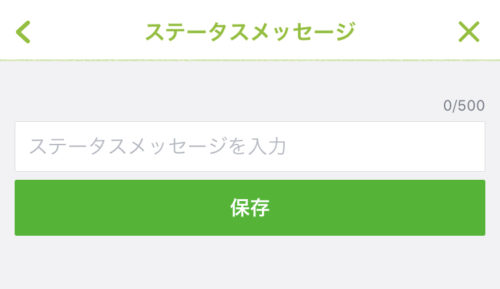
ステータスメッセージは500文字まで
500文字というと短いように感じますが、Twitterの140文字の3.5倍はありますよ。ですが、ステータスメッセージはほとんどの人が「ひとこと」として使っているので、LINEの友達一覧に全文表示されるように一行や10文字程度に収まる範囲で書かれることが多いですね。
そしてLINEで長い文章を送ったり投稿したりしたとき、その文章を全部表示させることはありません。文章が省略され、代わりに「すべて見る」というリンクボタンが出てきます。

「すべて見る」または「もっと見る」
ちなみに、現在は「すべて見る」ではなく「もっと見る」と表示される人が多いようです。どちらも同じ意味だと覚えておきましょう。
「すべて見る(もっと見る)」が表示されるのは次の項目。
・タイムライン
・PCでのトーク画面
・おすすめの公式アカウントの表示
スマホアプリでのトーク画面は、長文が表示されても「すべて見る」は出てきません。そのまま長文が省略されることなくドーンと表示される仕組みです。
さらにステータスメッセージも長いと全文表示されませんが、「すべて見る」ではなく矢印として表示されます。
LINEの長文が表示されないときに「すべて見る」で表示させる方法
それでは、LINEの長文が表示されないときに「すべて見る(もっと見る)」を使って表示させる方法を解説します。とても簡単ですよ。

「すべて見る」または「もっと見る」をタップ
こちらはタイムラインの広告ですが、下の方に薄い文字で「…もっと見る」と表示されていますね。それが表示されているということは、文章が長文で、表示されている文章の先が省略されているということになります。
このように長文のときは「…もっと見る」をタップすることで、続きの文章を表示させることができるのです。

全文が表示された
「…もっと見る」をタップすると、タイムラインの一覧からその投稿単体のページへ移動しました。ここから投稿の全文を読むことができますよ。
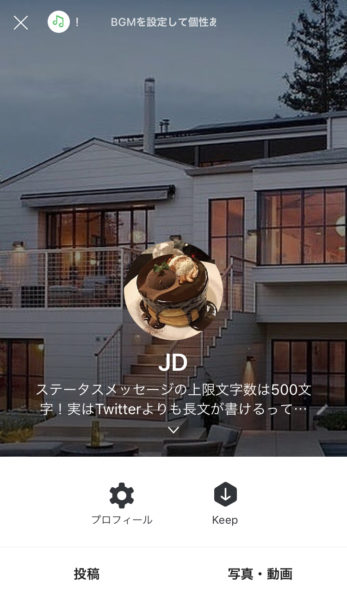
矢印をタップ
ステータスメッセージが長文の場合、ホーム画面から続きの文章を確認しないといけません。ホーム画面にもステータスメッセージの一部が表示されていますが、まだ長いので全文は表示されていませんね。ステータスメッセージの下に表示されている矢印をタップしましょう。

ステータスメッセージ全文表示
すると、ステータスメッセージが全文表示されました!これは最大500文字までなので、最後まで読むのが大変であるほどの量ではないでしょう。
最後におすすめの公式アカウントの「すべて見る」の開き方です。
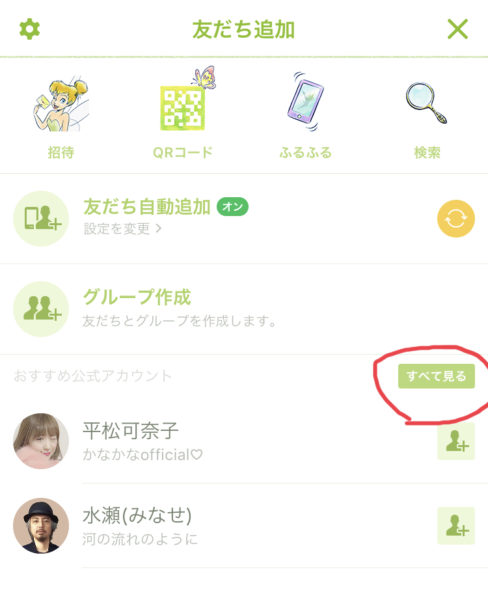
「すべて見る」をタップするだけ
まず、おすすめの公式アカウントを見るには友達追加画面に移動しないといけません。その中には「おすすめ公式アカウント」として、LINE公式のアカウントが2つほど並んでいます。
他にもおすすめアカウントはたくさんあるため、それを全部見たいときには赤い丸で囲んだ「すべて見る」をタップしましょう。
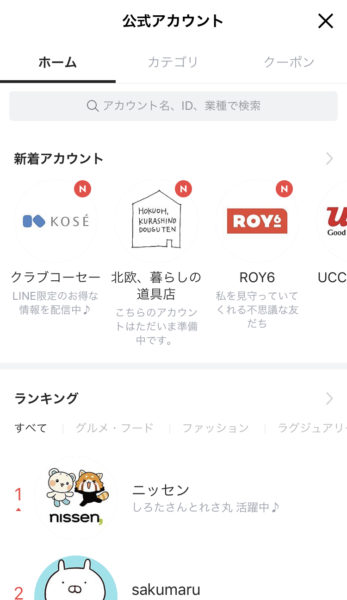
公式アカウント一覧
すると、公式アカウント、新着アカウント一覧のページに移動しました!ここでは自分でアカウントを検索することも可能です。
長文の表示とはちょっと違いますが、こういう機能があることも覚えておくといいですね。
LINEのウラ技!?隠しメッセージについて
あなたはLINEにウラ技があることをご存知ですか?ある方法を使うと、LINEの友達に隠しメッセージを送ることができるのです。
やり方は次の通り。
①適当に23文字、全角で文章を打つ。
②「∧( ‘Θ’ )∧」の絵文字を打つ。
③最後に隠しメッセージを入力する。
つまり、こういうメッセージを打ってみるのです。
「こんにちは!元気にしてますか?私は元気ですよー∧( ‘Θ’ )∧○○○(隠しメッセージ)」
隠しメッセージのところには、普段言いにくいことや「あなたが好きです」という告白などを入力すると、言えないけど言いたいことを送信できてスッキリできると話題です。
これはLINEと絵文字における、何らかのバグを利用したもの。実はスマホを横にしてトーク画面を見たり、トークをコピペして確認することで隠しメッセージまで読めるようになっています。
使ってみるとおもしろいですが、もし失敗すると…と思うとちょっと怖いですよね。そのハラハラドキドキ感も隠しメッセージの醍醐味なのです!
LINEにはスタンプや隠しコマンドなどのおもしろ小技・ウラ技がある!
ここで紹介した意外にも、LINEにはたくさんの隠しコマンドなどのおもしろ小技・ウラ技があります。
・メッセージが届いたら機内モードにして見ることで既読がつかない
・間違えたメッセージは送信取消できる
・スタンププレビューをOFFにするとスタンプを連打できる
・よく使う順番にスタンプを並び替える
など。
文字数上限や「すべて見る」などを含めて、LINEの豆知識や小技を覚えておくともっと楽しくLINEを利用できそうですね!










